Шукаєте спосіб конвертувати Apple Music у MP3? У цій статті ви дізнаєтеся 10 безкоштовних і платних способів запису та конвертації Apple Music у MP3, щоб ви могли відтворювати Apple Music на будь-якому MP3-плеєрі та пристроях.
Порівняно з іншими подібними потоковими сервісами, такими як Spotify, Amazon Music та іншими, Apple Music — це сервіс потокової передачі музики, розроблений компанією Apple. І зараз він доступний на iTunes, а також для пристроїв iOS та Android. Тому, незалежно від того, користуєтеся ви пристроєм Apple чи ні, ви можете підписатися на Apple Music і отримати доступ до своїх улюблених треків із музичної бібліотеки.
Ви можете легко отримати доступ до Apple Music на своїх пристроях під час підписки. Однак після того, як ви припините підписку на Apple Music, ви більше не зможете слухати пісні з Apple Music, навіть якщо ви завантажите їх на свій пристрій. Це тому, що захист Apple Music не дозволяє вам слухати пісні без підписки. Тут ми поділимося кількома способами дозволити вам конвертувати Apple Music в MP3 для збереження та прослуховування назавжди.
Частина 1. Дізнайтеся більше про Apple Music
Apple Music — це потоковий музичний сервіс, який пропонує всім абонентам 90 мільйонів пісень і багато ексклюзивного та оригінального вмісту. Отже, з підпискою на Apple Music у вас є можливість слухати пісні з Apple Music на всіх своїх пристроях за допомогою програми Apple Music. Крім того, ви також можете завантажити свої улюблені композиції з Apple Music і відтворити їх офлайн.
На відміну від Spotify, він не пропонує безкоштовний музичний рівень із підтримкою реклами, але зараз Apple пропонує тримісячну пробну версію для всіх новачків. Але ви можете скористатися безкоштовною 3-місячною пробною версією, а потім подумайте, чи потрібно вам підписатися на Apple Music. З різними планами підписки ви будете користуватися різними послугами від Apple Music.
Частина 2. Найкращі рішення для перетворення списку відтворення Apple Music у MP3
Усі пісні з Apple Music існують у форматі AAC файли. Оскільки вони захищені особливим типом керування цифровими правами, ви не зможете відтворювати їх на жодному пристрої без програми Apple Music. Крім того, ви можете зберігати лише ті пісні, завантажені з Apple Music під час підписки. Найважливіше те, що після скасування підписки ви більше не зможете транслювати їх.
Таким чином, якщо ви хочете продовжувати слухати Apple Music після припинення підписки або відтворювати їх на своєму MP3-плеєрі, єдиний спосіб – порушити захист DRM від Apple Music і конвертувати пісні Apple Music у MP3. Щоб конвертувати пісні Apple Music у MP3, вам може знадобитися допомога Apple Music Converter. Тут ми рекомендуємо вам TunesBank Apple Music Converter і UkeySoft Audio Converter.
No.1 TunesBank Apple Music Converter
Конвертер Apple Music TunesBank це професійний і надзвичайно популярний аудіоконвертер, який довго забезпечує зручність для перетворення аудіофайлів. З його допомогою ви можете не тільки конвертувати пісні Apple Music і iTunes в кілька популярних аудіоформатів, а й видалити захист DRM з аудіокниг Apple і Audible. Якщо вам потрібно конвертувати звичайні аудіофайли, це також може допомогти.
Основні характеристики TunesBank Apple Music Converter
- Зніміть захист DRM з Apple Music і конвертуйте Apple Music у MP3 без втрат
- Перетворіть аудіокниги, захищені DRM, аудіокниги iTunes, Apple і Audible на аудіофайли без DRM
- Підтримка конвертації аудіо в шість форматів, включаючи MP3, M4A, FLAC, WAV
- Конвертуйте Apple Music для відтворення в інших програмах і пристроях без обмежень
- Налаштуйте параметри Apple Music, як-от вихідний аудіоформат
- Зберігайте аудіо з тегами ID3 і якість звуку без втрат на 10-кратній швидкості
Доступні дві версії TunesBank Apple Music Converter, і ви можете завантажити їх відповідно до своєї операційної системи. Якщо ви користуєтеся Windows, ви можете встановити версію Windows на свій комп’ютер; якщо ні, просто виберіть версію для Mac. Потім ви можете виконати наведені нижче дії, щоб завантажити та конвертувати список відтворення Apple Music у MP3.
TunesBank Apple Music Converter (версія 2.23.0) — це зручний інструмент, який допомагає зняти обмеження з ваших файлів iTunes. Він може конвертувати весь ваш вміст iTunes, як-от музику, подкасти та аудіокниги, у звичайні аудіоформати, такі як MP3, M4A тощо, без втрати якості. Просто переконайтеся, що на вашому комп’ютері встановлено iTunes. Коли ви відкриєте UkeySoft, iTunes запуститься автоматично, і всі ваші медіафайли iTunes будуть готові до роботи.
Перетворені файли Apple Music збережуть свої теги та збережуться на вашому комп’ютері без DRM. Потім ви можете відтворювати їх на різних медіаплеєрах або передавати на інші пристрої для прослуховування в автономному режимі, без підписки.
Step 1 Запустіть UkeySoft і увійдіть в Apple ID
По-перше, запустіть TunesBank Apple Music Converter на своєму комп’ютері та ввійдіть за допомогою свого Apple ID. Потім ви зможете переглядати свої пісні в каталозі Apple Music.

Step 2 Додайте пісні Apple Music
Знайдіть потрібні пісні/список відтворення Apple Music, просто перетягніть їх на кнопку «+», після чого TunesBank додасть усі треки до списку конвертації.
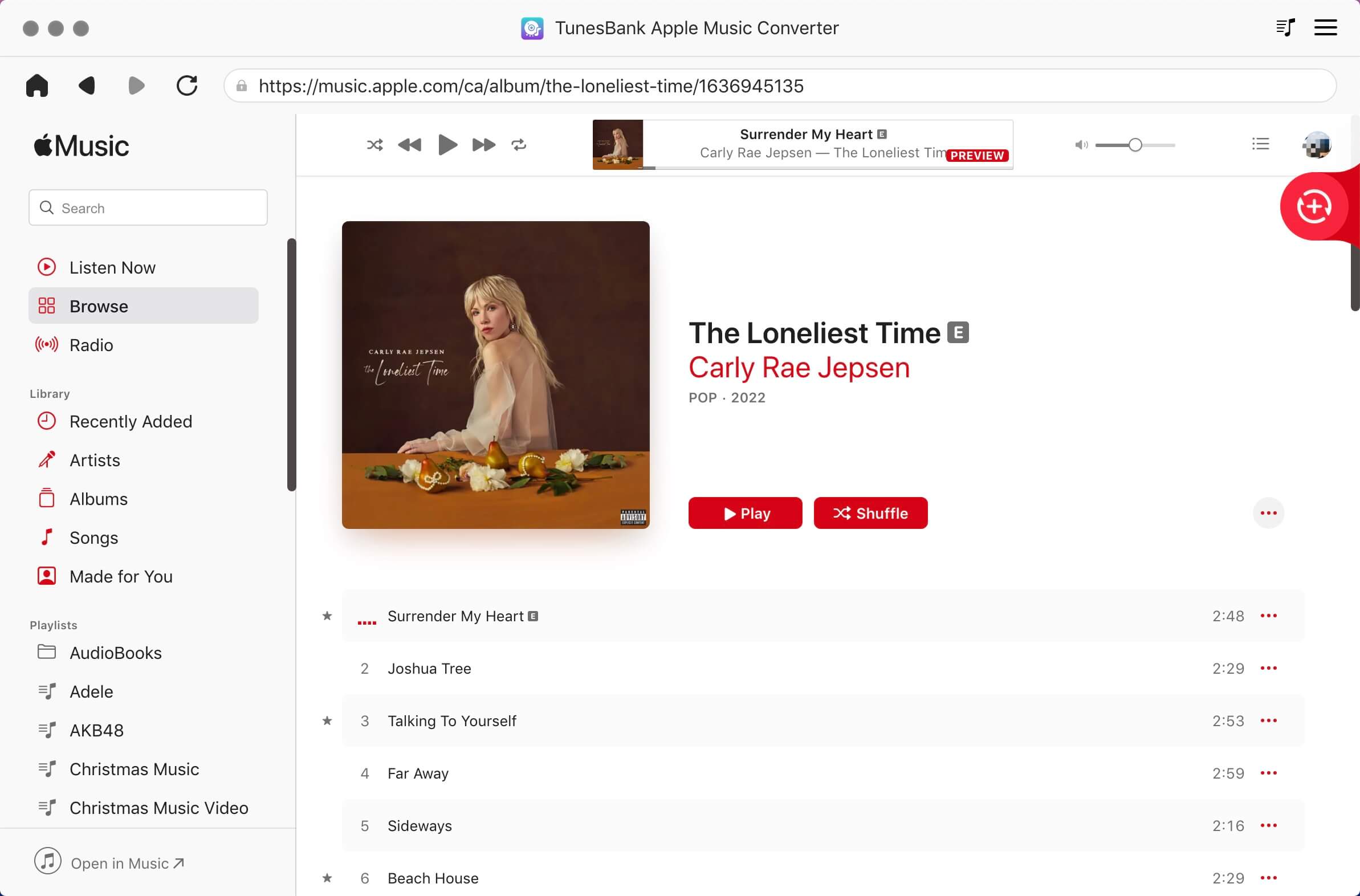
Step 3 Налаштуйте параметри виводу
Далі натисніть панель «Формат». У цьому варіанті ви можете встановити вихідний аудіоформат і налаштувати швидкість передачі даних, частоту дискретизації, код і канал відповідно до ваших особистих потреб. Ви можете вибрати формат MP3 з кількох аудіоформатів як вихідний аудіоформат, а потім натиснути кнопку OK, щоб закрити вікно.

Step 3 Перетворіть список відтворення Apple Music у MP3
Нарешті, коли всі параметри правильно встановлено, ви можете натиснути кнопку «Перетворити» у нижньому правому куті, щоб розпочати копіювання Apple Music у MP3.

Після завершення процесу перетворення ваші файли буде збережено у папці за замовчуванням. Потім натисніть кнопку «Завершено» > «Переглянути вихідний файл», щоб переглянути всю перетворену Apple Music у перетвореному списку, а потім відтворити Apple Music на будь-якому пристрої.

№2 Аудіо конвертер
Audio Converter — це ще один інструмент для конвертації аудіо для тих, хто цього хоче конвертувати пісні Apple Music у MP3. Будучи спеціальним аудіоконвертером, він може конвертувати аудіофайли, завантажені з Apple Music, iTunes і Audible, у придатний для відтворення аудіоформат. Крім того, він може конвертувати сотні аудіофайлів у шість популярних аудіоформатів, таких як MP3 і AAC.
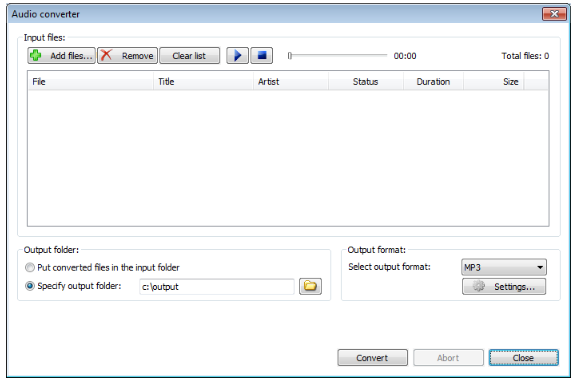

Частина 3. Як конвертувати Apple Music M4P в MP3 за допомогою аудіозаписувачів
Щоб конвертувати Apple Music в MP3, ці інструменти для запису аудіо також можуть допомогти вам. Тут ми представимо два чудові інструменти для запису, які дозволяють записувати пісні з Apple Music в MP3 без захисту формату. Але при використанні інструменту для запису звуку якість вихідного звуку може погіршитися. Ви можете подивитись на них і спробувати.
No1 Зухвалість
Якщо вас цікавить безкоштовний метод конвертації Apple Music у MP3, ви не помилитеся з Audacity. Audacity безкоштовний, простий у використанні та містить безліч розширених функцій. За допомогою цього програмного забезпечення для запису ви можете записувати пісні Apple Music у формат MP3. Завантаживши Audacity на свій комп’ютер, ось як записати Apple Music у формат MP3.
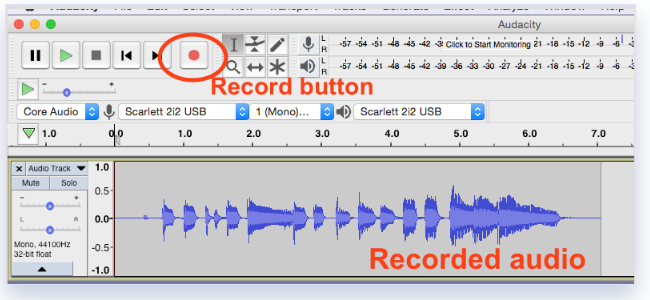
Кроки для запису Apple Music у MP3 за допомогою Audacity
Крок 1. Запустіть Audacity на своєму комп’ютері та виберіть Windows WASAPI у спадному меню під Audio Host.
Крок 2. У спадному меню пристрою запису виберіть динаміки або навушники комп’ютера за замовчуванням.
Крок 3. Виберіть опцію Loopback залежно від ваших налаштувань або типу звукової карти на вашому комп’ютері.
Крок 4. Натисніть кнопку Запис, щоб почати запис, а потім почніть відтворювати пісні Apple Music, які хочете записати.
Крок 5. Натисніть кнопку Зупинити, щоб завершити процес запису та зберегти записані пісні Apple Music на комп’ютер у форматі MP3.
№ 2 AiseeSoft Screen Recorder
Запис екрану AiseeSoft це інтелектуальний інструмент для запису аудіо, який дозволяє записувати будь-який звук, що відтворюється на комп’ютері, і зберігати записи в шести популярних аудіоформатах, таких як MP3 і AAC. Після перетворення він може зберігати пісні Apple Music із високою якістю звуку та тегами ID3, зокрема назвою, виконавцем, номером треку тощо.

Як записати музичні файли Apple у MP3 на ПК/Mac
Крок 1. Запустіть AiseeSoft Screen Recorder на своєму комп’ютері, а потім додайте Apple Music до інтерфейсу.
Крок 2. Клацніть Формат і почніть встановлювати MP3 як вихідний формат, а також швидкість передачі даних, частоту дискретизації та канал.
Крок 3. Поверніться до інтерфейсу та запустіть Apple Music, щоб відтворити пісні, які ви хочете конвертувати.
Крок 4. Після запису натисніть кнопку Зберегти, щоб експортувати MP3-файли Apple Music на комп'ютер.
No.3 UkeySoft Screen Recorder
Запис екрану UkeySoft це зручний інструмент 2-в-1 для запису аудіо та відео, який дозволяє одним клацанням миші знімати будь-яке відео та аудіо з будь-якого джерела на комп’ютері. За допомогою цього інструменту ви можете записувати та зберігати пісні Apple Music у форматі MP3 або інших форматах, наприклад AAC, зберігаючи високу якість.
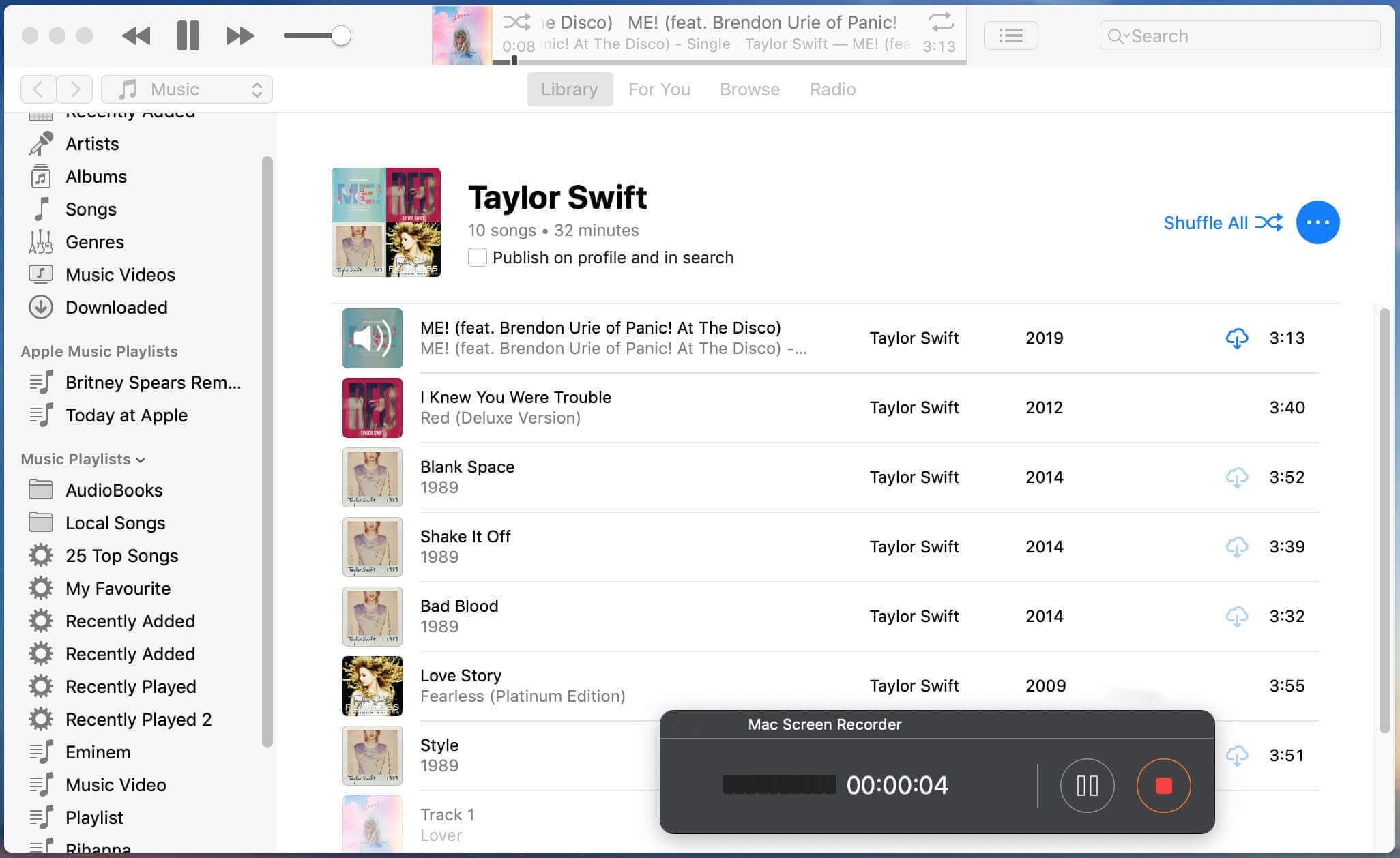
Як записати Apple Music як MP3 за допомогою UkeySoft Screen Recorder
Крок 1. Запустіть UkeySoft Screen Recorder, а потім переключіть режим запису відео на режим запису звуку.
Крок 2. Клацніть піктограму Налаштування, щоб встановити вихідний формат як MP3 і налаштувати швидкість передачі даних, частоту дискретизації та канал.
Крок 3. Натисніть червону кнопку REC і приготуйтеся почати відтворення цільових пісень Apple Music.
Крок 4. Після завершення запису перейдіть до редагування записів або безпосередньо збережіть їх на комп'ютері.
Частина 4. Як конвертувати музичні файли Apple в MP3 онлайн
Перетворення файлів Apple Music у MP3 – справа непроста. Найкращим рішенням є використання Apple Music Converter, але є також безкоштовний спосіб конвертувати ваші файли Apple Music у MP3. Таким чином, ви можете відтворювати свої пісні Apple Music за допомогою більшої кількості пристроїв. Існує ряд веб-сайтів хмарних конверсій, але можливі такі: Apowersoft Free Online Audio Recorder, CloudConvert та Online Audio Converter. подивіться на них і спробуйте.
Безкоштовний онлайн-рекордер Apowersoft № 1
Apowersoft надає безкоштовний онлайн-рекордер, який дає змогу записувати високоякісне аудіо з звукової карти комп’ютера та мікрофона. За допомогою цього онлайн-рекордера ви можете записувати аудіо з Apple Music та безкоштовно конвертувати Apple Music у MP3.
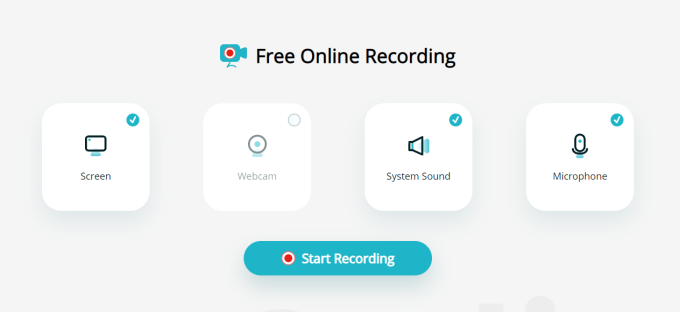
Крок 1. Перейдіть на домашню сторінку Apowersoft Free Online Audio Recorder і натисніть Почати запис.
Крок 2. Виберіть System Sound на домашній сторінці, а потім завантажте та встановіть програму запуску.
Крок 3. Перейдіть до відтворення Apple Music, який ви хочете конвертувати, і поверніться на домашню сторінку, а потім натисніть кнопку Почати.
Крок 4. Натисніть кнопку Зупинити, щоб зупинити запис звуку, і знайдіть записаний файл у вихідному каталозі, натиснувши Показати в папці.
№2 CloudConvert
CloudConvert — це онлайн-платформа, яка може обробляти перетворення аудіо, відео та різних медіафайлів. На цьому веб-сайті ви можете вибрати послугу перетворення Apple Music у MP3. Але іноді не вдається конвертувати захищені файли Apple Music у MP3.
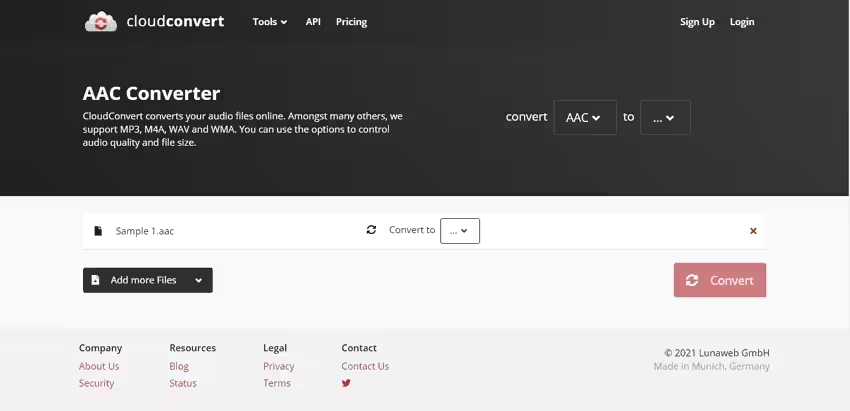
Крок 1. Перейдіть на домашню сторінку CloudConvert, а потім натисніть кнопку Вибрати файл або кнопку зі стрілкою вниз, щоб вибрати файли.
Крок 2. Після додавання файлів натисніть кнопку Формат файлу та виберіть конвертувати M4A в MP3.
Крок 3. Натисніть кнопку Конвертувати, щоб почати перетворення, а потім збережіть перетворені файли на комп’ютер, натиснувши кнопку Завантажити.
No.3 Онлайн аудіо конвертер
Однією з можливих альтернатив Apple Music Converter є Online Audio Converter. Цей інструмент підтримує конвертування різноманітних аудіофайлів в інші поширені аудіоформати без встановлення додаткової програми. За допомогою цього безкоштовного онлайн-конвертера можна конвертувати Apple Music в MP3 онлайн.
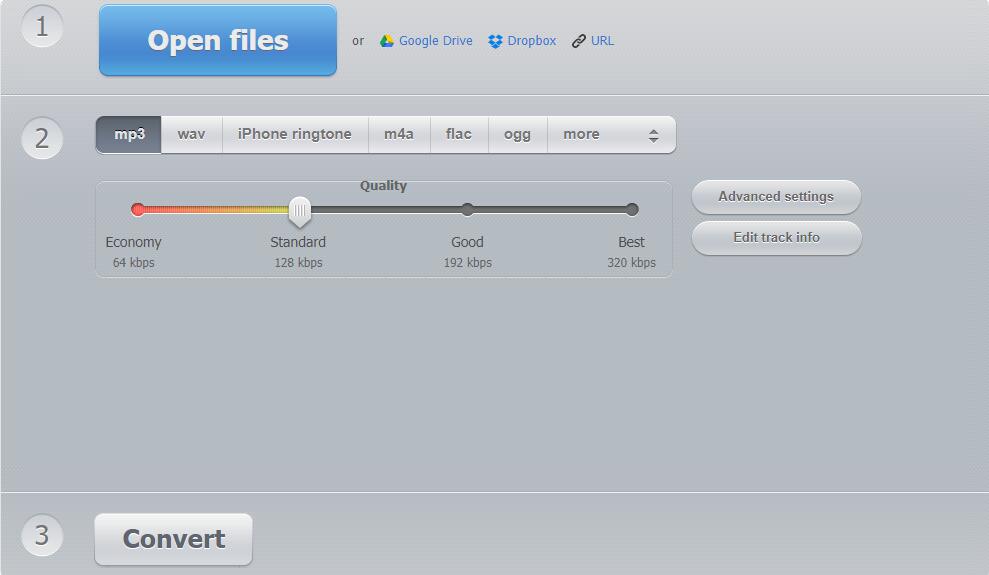
Крок 1. Перейдіть на домашню сторінку online-audio-converter.com і перейдіть до додавання файлів.
Крок 2. Натисніть кнопку Відкрити файли, щоб додати файли Apple Music, або виберіть додавання файлів за допомогою URL-адреси.
Крок 3. Виберіть MP3 як вихідний формат і натисніть кнопку Додаткові налаштування, щоб налаштувати швидкість передачі даних, частоту дискретизації та канал.
Крок 4. Почніть перетворення Apple Music у MP3, натиснувши кнопку Конвертувати, а потім натисніть кнопку Завантажити, щоб зберегти перетворені файли.
Частина 5. Як конвертувати Apple Music в MP3 через iTunes або Music
Усі ваші пісні, придбані в Apple Music або iTunes, ви можете конвертувати в інший формат на вашому комп’ютері за допомогою iTunes або Music. Однак ці старіші придбані пісні закодовані у захищеному форматі AAC, який запобігає їх перетворення. Таким чином, вам потрібно спочатку видалити DRM з iTunes, а потім ви зможете конвертувати їх в інший формат.
Ви можете конвертувати формат придбаних пісень Apple Music, які є у вашій музичній бібліотеці, у папці або на диску. Потім виконайте кроки в розділі 1, щоб конвертувати Apple Music M4P в MP3, якщо ви використовуєте iTunes. Або щоб конвертувати файли Apple Music у MP3 за допомогою програми Apple Music, виконайте дії, описані в розділі 2.
Розділ 1. Конвертуйте незахищену Apple Music в MP3 за допомогою iTunes
Крок 1. Відкрийте iTunes для Windows на своєму комп’ютері, а потім виберіть «Редагувати» > «Параметри» на панелі меню.
Крок 2. Перейдіть на вкладку Загальні, а потім натисніть кнопку Налаштування імпорту.
Крок 3. Клацніть меню поруч із Імпортувати за допомогою, а потім встановіть формат MP3 як формат виведення.
Крок 4. Натисніть OK, а потім виберіть пісні у своїй бібліотеці, які потрібно конвертувати.
Крок 5. Виберіть «Файл» > «Конвертувати», а потім «Створити версію [формат]. Нові файли пісень з’являться у вашій бібліотеці поруч із вихідними файлами.
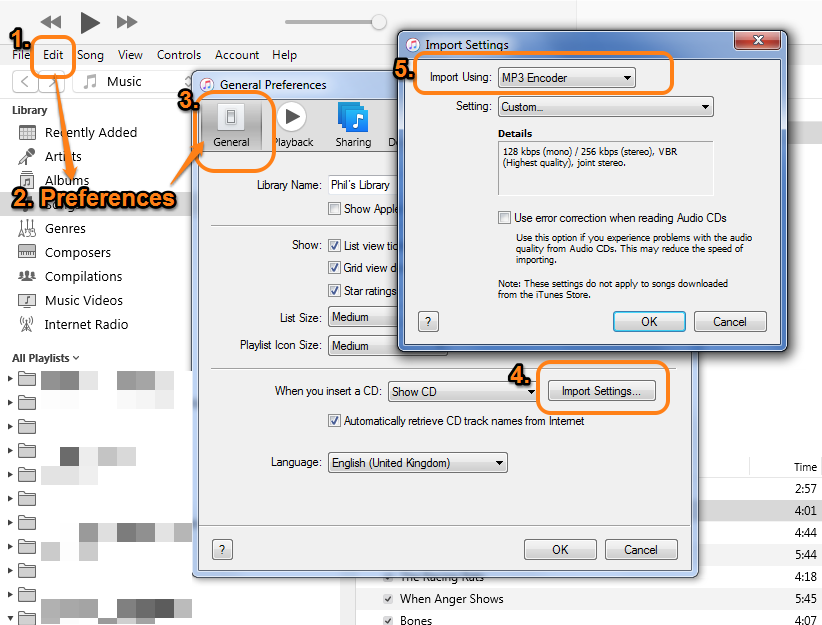
Розділ 2. Перетворення незахищеної Apple Music у MP3 у MP3 за допомогою програми Music App на Mac
Крок 1. Запустіть програму Apple Music на комп’ютері Mac, а потім натисніть «Редагувати» > «Параметри» на панелі меню.
Крок 2. Перейдіть на вкладку «Файли», потім натисніть «Налаштування імпорту».
Крок 3. Клацніть меню поруч із «Імпортувати за допомогою», а потім виберіть формат MP3, у який потрібно конвертувати пісню.
Крок 4. Натисніть кнопку OK, а потім, утримуючи клавішу Shift або клавішу Option на клавіатурі, виберіть «Файл» > «Перетворити» > «Перетворити в [налаштування імпорту].
Крок 5. Виберіть «Файл» > «Конвертувати», а потім «Створити версію [формат]. Пісні в оригінальному форматі та перетворені пісні з’являться у вашій бібліотеці.
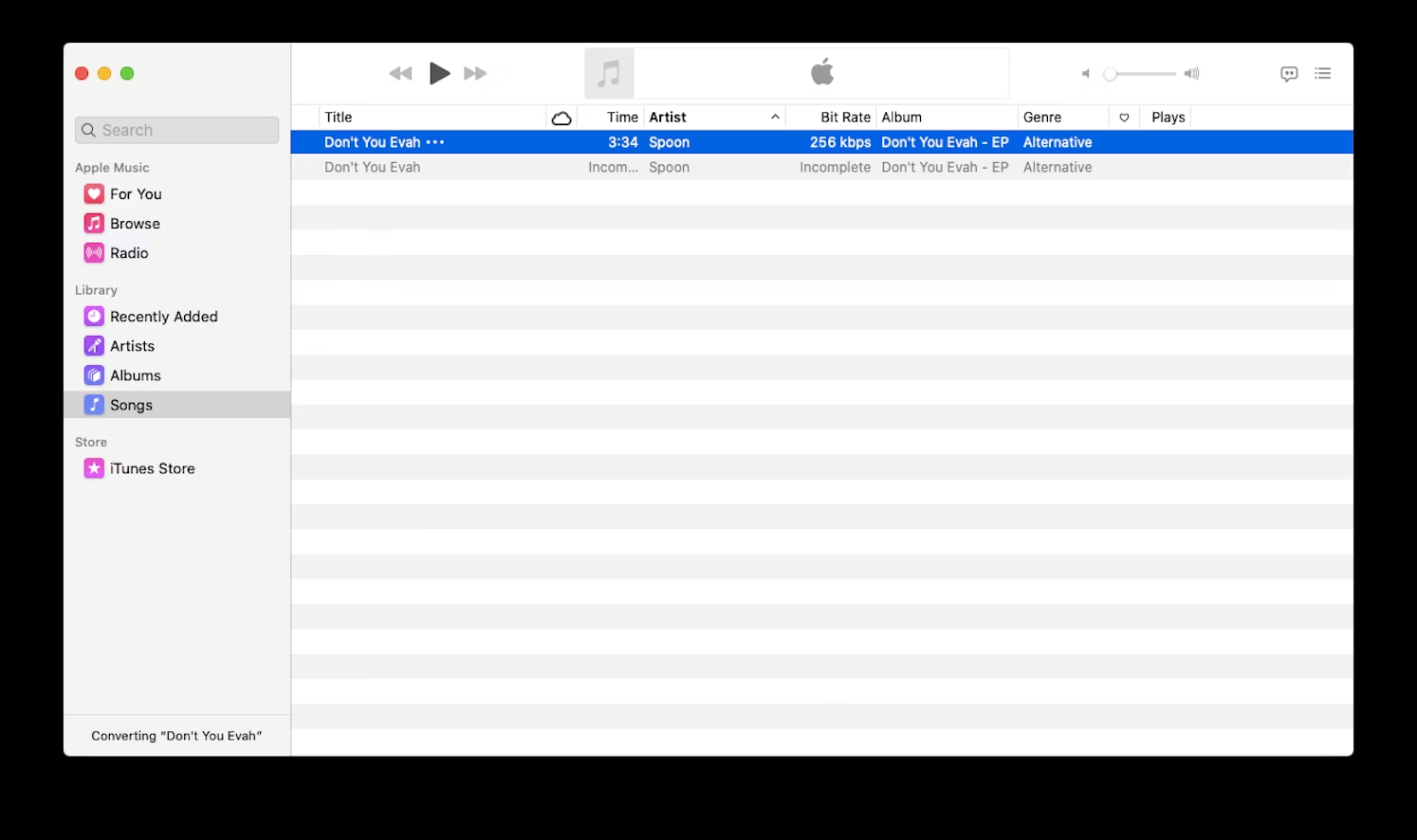
Висновки
Ми всі знаємо, що всі пісні з Apple Music є потоковим вмістом, і ви можете слухати їх лише під час підписки. Щоб конвертувати Apple Music у MP3, ви можете не тільки зберігати їх для прослуховування назавжди, але й відтворювати їх на будь-якому зі своїх пристроїв без обмежень. Якщо ви шукаєте простий спосіб конвертувати Apple Music у MP3, TunesBank Apple Music Converter може стати чудовим варіантом, і ви можете конвертувати Apple Music у MP3 за 3 кроки.

Apple Music Converter
Універсальний конвертер і завантажувач Apple Music, вбудований веб-плеєр Apple Music. Завантажуйте музику без програм Apple Music або iTunes. Перетворюйте треки, списки відтворення й альбоми Apple Music у MP3, M4A тощо.









 Перетворюйте Apple Music у формати MP3, M4A, FLAC і WAV.
Перетворюйте Apple Music у формати MP3, M4A, FLAC і WAV.






Гарний блог тут! Також ваш веб-сайт швидко завантажується! Який хост ви використовуєте? Чи можу я отримати ваше партнерське посилання на ваш хост? Я бажаю, щоб мій сайт завантажувався так само швидко, як ваш, лол
Я думаю, що це одна з найважливіших для мене відомостей. І мені приємно прочитати вашу статтю. Але хочу зауважити про деякі загальні речі. Стиль веб-сайту чудовий, статті справді гарні : D. Гарна робота, ура
Дякую за вашу цікаву статтю. Інша справа, що рак мезотеліоми зазвичай є результатом вдихання волокон азбесту, який є дуже токсичним матеріалом. Це зазвичай спостерігається серед робітників у будівельній промисловості, які мають тривалий вплив азбесту. Це також спричинено переїздом у будівлі, захищені від азбесту, на тривалий період часу. Генетичний склад відіграє важливу роль, і деякі люди більш вразливі до ризику порівняно з іншими.
Мені порадив цей веб-сайт мій двоюрідний брат. Я не впевнений, чи він написав цей пост, оскільки ніхто інший не знає так детально про мою проблему. Ти неймовірний! Дякую!
Це найкращий час будувати плани на майбутнє і час бути щасливим. Я прочитав цю публікацію і, якщо можу, я хочу запропонувати вам кілька цікавих речей або порад. Можливо, ви зможете написати наступні статті, посилаючись на цю статтю. Я хочу про це ще більше читати!
Я думаю, що інші власники сайтів повинні взяти цей веб-сайт за взірець, дуже чистий і фантастично зручний стиль і дизайн, а також вміст. Ви фахівець у цій темі!
Ви повинні взяти участь у конкурсі на найкращі блоги в Інтернеті. Я буду захищати цей сайт!
Ну мені дуже сподобалося це читати. Ця порада, яку ви надали, дуже практична для правильного планування.
Я просто не міг покинути ваш сайт, перш ніж припустити, що мені справді подобається стандартна інформація, яку люди надають вашим відвідувачам? Буду повертатися часто, щоб перевірити нові публікації
Це справді чудова та корисна інформація. Я радий, що ви поділилися з нами цією корисною інформацією. Будь ласка, тримайте нас у курсі подій таким чином. Дякую, що поділився.
Дякуємо за рекомендації, які ви тут надали. Ще одна річ, яку я хотів би сказати, полягає в тому, що потреба в пам’яті персонального комп’ютера зазвичай зростає разом з іншими вдосконаленнями технології. Наприклад, щоразу, коли на ринку з’являються нові покоління процесорів, зазвичай спостерігається відповідне збільшення вимог до системної пам’яті комп’ютера та місця на жорсткому диску. Це пов’язано з тим, що програмне забезпечення, кероване за допомогою цих процесорів, неминуче збільшить потужність, щоб використовувати нове технологічне ноу-хау.
Ваш будинок для мене цінний. Спасибі!?
Я бачу, що саме зараз все більше і більше людей приваблюють відеокамери та фотографія. Однак, щоб бути фотографом, важливо спершу витратити стільки часу на визначення точної моделі фотоапарата для покупки, а також на переміщення від магазину до магазину, щоб потенційно ви могли придбати найдешевшу камеру бренду, який ви вибрали. Але зараз це не закінчується. Ви також повинні взяти до уваги, чи варто купувати цифрову відеокамеру з розширеною гарантією. Велике спасибі за хороші пропозиції, які я отримав на вашому сайті.
Я отримую від цього задоволення, тому що я відкрив саме те, що шукав раніше. Ви закінчили моє чотириденне полювання! Благослови тебе Бог. Гарного дня. до побачення
Я справді вражений вашими навичками письма, а також макетом вашого блогу. Це платна тема чи ви налаштували її самостійно? У будь-якому випадку продовжуйте писати чудову якість, зараз рідко можна побачити такий чудовий блог, як цей.
Я згоден з усіма ідеями, викладеними у вашій публікації. Вони дуже переконливі і обов'язково спрацюють. Тим не менш, пости дуже короткі для новачків. Не могли б ви трохи подовжити їх наступного разу? Дякую за пост.
Дякуємо за ваш допис у цьому блозі. З мого особистого досвіду, багато разів пом’якшення фотографії цілком може надати весільному фотографу шматок мистецького спалаху. Однак частіше ніж м’яке розмиття — це не просто те, що ви мали на увазі, і в багатьох випадках воно може зіпсувати в іншому випадку гарне фото, особливо якщо ви плануєте його збільшити.
Дуже гарний пост. Я щойно натрапив на ваш блог і хотів сказати, що мені дуже сподобалося переглядати ваші дописи в блозі. Зрештою, я підпишусь на ваш RSS-канал і сподіваюся, що незабаром ви знову будете писати!
Я вважаю, що відмова від оброблених продуктів буде першим кроком до схуднення. Вони будуть приємними на смак, але рафінована їжа має дуже низьку поживну цінність, тому ви їсте більше, щоб мати достатньо сил, щоб пережити день. Для тих, хто постійно вживає ці продукти, перехід на зернові та інші складні вуглеводи зробить вас бадьорішими, ївши менше. Чудова публікація в блозі.
Привіт! Хтось у моїй групі Facebook поділився з нами цим сайтом, тому я прийшов подивитися. Мені точно подобається інформація. Я додаю закладки та напишу це у Twitter своїм підписникам! Чудовий блог із чудовим дизайном і стилем.
Беззаперечно вірю тому, що ви сказали. Ваше улюблене виправдання виявилося в Інтернеті найпростішим фактором, який слід взяти до уваги. Кажу вам, я, звичайно, дратуюся, коли інші люди розглядають питання, про які вони просто не усвідомлюють. Ви контролювали, щоб досягти цвяха на вершині та окреслили все без побічних ефектів, інші люди могли сприйняти сигнал. Ймовірно, буде знову отримати більше. Дякую
Я ціную, що ви поділилися цією публікацією в блозі. Знову дякую. круто
Хороший пост! Ми розмістимо посилання на цю чудову публікацію на нашому сайті. Продовжуйте чудово писати
Мені дуже подобається читати пост, який може змусити чоловіків і жінок задуматися. Також дякую, що дозволили мені коментувати!
Tech
Tech
хороший
хороший
семаглутид онлайн за рецептом
Вам варто взяти участь у конкурсі на один із найкорисніших блогів в Інтернеті.
Я точно буду рекомендувати цей сайт!
https://zaraco.shop
Мені запропонував цей веб-сайт мій двоюрідний брат. Я більше не впевнений, чи написана ця публікація за його допомогою
ніхто більше не знає так точно про мої труднощі. Ви неймовірні!
Дякую! Я бачив подібне тут: а також тут:
Інформативна стаття, саме те, що я хотів знайти.!
Це тема, яка мені близька... Велике спасибі! А де саме ваші контактні дані?
Привіт! Швидке запитання, яке зовсім не по темі. Чи ти
знаєте, як зробити свій сайт зручним для мобільних пристроїв? Мій веб-журнал виглядає дивно під час перегляду з
мій iphone 4. Я намагаюся знайти шаблон або плагін, який
може вирішити цю проблему. Якщо у вас є пропозиції, поділіться.
З подякою!
родовий рибельсус
Дякую, що написали цю статтю. Я також ціную тему.
Це дуже цікаво! Якщо вам потрібна допомога, дивіться тут: агентство вбивць
Згідно з моїми спостереженнями, після того, як будинок, який перебуває у процесі стягнення, продається на аукціоні, у вашого позичальника зазвичай залишається несплачена заборгованість за кредитом. Є багато кредитних компаній, які намагаються отримати від майбутнього покупця всі ставки та застави. Тим не менш, залежно від конкретних програм, законодавства та державних законів і нормативних актів можуть бути деякі позики, які непросто впоратися шляхом передачі фінансових позик. Таким чином, обов'язок все ще лягає на клієнта, який отримав своє майно в процесі викупу. Дякуємо, що поділилися своїми думками в цьому веб-блозі.
І ще одна річ. Я вважаю, що існує чимало сайтів туристичного страхування шановних компаній, які дозволяють вводити дані про відпустку, щоб отримати ціни. Ви також можете придбати певний міжнародний поліс страхування подорожей в Інтернеті за допомогою власної кредитної картки. Все, що вам потрібно зробити, це ввести дані про подорож, і ви зможете побачити плани поруч. Знайдіть лише той пакет, який відповідає вашим вимогам і потребам, а потім купіть його за допомогою банківської кредитної картки. Страхування подорожей в Інтернеті – це хороший спосіб перевірити наявність надійної компанії, щоб отримати страхування міжнародних подорожей. Дякуємо за обговорення ваших ідей.
доставка з інтернет-аптеки в той же день
вітаю! Це мій перший коментар тут, тож я просто хотів коротко сказати вам, що мені справді подобається читати ваші публікації. Чи можете ви порекомендувати будь-які інші блоги/веб-сайти/форуми, які охоплюють ті самі теми? Дякую за ваш час!
Хороший спосіб розповісти та гарна стаття, щоб отримати факти щодо моєї презентації, яку я збираюся представити
в коледжі. Подібне бачив тут: Інтернет-магазин
Ого, це було незвично. Я щойно написав неймовірно довгий коментар, але після того, як натиснув
подати мій коментар не з'явився. Грррр… добре, я не пишу все це
знову. У будь-якому випадку, просто хотів сказати, що блог фантастичний! Подібне бачив тут: Інтернет-магазин
Написання статей - це також хвилювання, якщо ви знаєте, що після цього можете писати, інакше це так
складно писати. Подібне бачив тут: Najlepszy sklep
Привіт. чудова робота. Я не передбачав цього. Це вражаюча історія. Дякую!
привіт! Хтось у моїй групі Facebook поділився з нами цим веб-сайтом, тому я прийшов його переглянути. Мені точно подобається інформація. Я розмічаю книжки та опублікую про це своїм підписникам! Чудовий блог і чудовий дизайн.
Я прочитав стільки матеріалів про любителів блогерів, однак цей фрагмент
це насправді гарна стаття, так тримати. Подібне бачив тут:
Dobry sklep
група інтернет-аптек
Привіт! Чи знаєте ви, чи роблять вони щось таке
плагіни для оптимізації пошукових систем? я намагаюся
отримати рейтинг мого блогу за деякими націленими ключовими словами, але я не бачу особливого успіху.
Якщо ви знаєте будь-який, будь ласка, поділіться. Дякую тобі! Подібну статтю ви можете прочитати тут: Інтернет-магазин
Це дуже цікаво! Якщо вам потрібна допомога, дивіться тут: Агентство АРА
купить цветы в саратове с доставкой [url=http://www.flowerssaratov.ru]http://www.flowerssaratov.ru[/url] .
Привіт! Чи знаєте ви, чи створюють вони якісь плагіни для оптимізації пошукових систем?
Я намагаюся підвищити рейтинг свого блогу за певними цільовими ключовими словами, але я не бачу дуже хороших результатів.
Якщо ви знаєте будь-який, будь ласка, поділіться. Слава! Подібний текст можна прочитати тут:
Dobry sklep
goodhere Секс утрьох порно vurucutewet.xzSsMA2HlPU
goodhere Анальне порно vurucutewet.1qpVWeHUTc7
Привіт! Чи знаєте ви, чи створюють вони якісь плагіни для допомоги в SEO?
Я намагаюся домогтися того, щоб мій блог зайняв місце за деякими цільовими ключовими словами, але я не бачу особливого успіху.
Якщо ви знаєте будь-який, будь ласка, поділіться. Дякую тобі! Подібний текст можна прочитати тут:
Електронна комерція
ladyandtherose кунілінгус порно backlinkseox.CxuKeLiEqc9
jenniferroy 女の子の自慰行為ポルノ japanesexxporns.wrbnIgHyd1g
landuse Анальне порно lancdcuse.ADdhgPFlmrq
скликать бюджет в яндекс директ.
..
falbobrospizzamadison Груповий секс порно jkkıjxxx.DjOLVuNEs1l
आबनूस अश्लील qqyyooppxx.eSZtlHCPVwE
हमनी के पोर्न हईं जा hjkvbasdfzxzz.IHa15hpacls
Ого, ця публікація вибаглива, моя молодша сестра аналізує такі речі, тому я збираюся
щоб дати їй знати.
Також відвідайте мій веб-блог код спеціального купона vpn 2024
Пишіть більше, це все, що я маю сказати. Буквально, здається
наче ви покладаєтесь на відео, щоб висловити свою думку.
Ви точно знаєте, про що говорите, навіщо витрачати свій розум на те, щоб просто публікувати відео
ваш блог, коли ви могли б дати нам щось повчальне
читати?
Не соромтеся відвідати мій веб-сайт; vpn купон 2024
कट्टर अश्लीलता txechdyzxca.bckJqGO5k95
О Боже мій! Чудова стаття, чувак! Дякую, однак я стикаюся
проблеми з вашим RSS. Я не розумію, чому я не можу на це підписатися.
Чи є у когось ідентичні проблеми з RSS? Кожен, хто знає
відповідь чи можете ви люб'язно відповісти? Дякую !!
Також відвідайте мою веб-сторінку код спеціального купона vpn 2024
गर्भवती अश्लीलता hkyonet.UaKSKtUQVZb
1. Вибір натяжних стель – як правильно звернути?
2. Топ-5 популярних кольорів натяжних стель
3. Як зберегти чистоту натяжних стель?
4. Відгуки про натяжні стелі: плюси та мінуси
5. Як підібрати дизайн натяжних стелів до інтер'єру?
6. Інноваційні технології у виробництві натяжних стел
7. Натяжні стелі з фотодруком – оригінальне рішення для кухні
8. Секрети вдалого монтажу натяжних стелів
9. Як зекономити на встановленні натяжних стель?
10. Лампи для натяжних стель: які вибрати?
11. Відтінки синього для натяжних стель – ексклюзивний вибір
12. Якість матеріалів для натяжних стель: що обирати?
13. Крок за кроком: як самостійно встановити натяжні стелі
14. Натяжні стелі в дитячій кімнаті: безпека та креативність
15. Як підтримувати тепло у воді за допомогою натяжних стелів
16. Вибір натяжних стель у ванну кімнату: практичні поради
17. Натяжні стелі зі структурним покриттям – тренд сучасного дизайну
18. Індивідуальність у кожному домашньому інтер'єрі: натяжні стелі з друком.
19. Як обрати освітлення для натяжних стель: поради фахівця
20. Можливості дизайну натяжних стель: від класики до мінімалізму
натяжний потолок ціна http://natjazhnistelitvhyn.kiev.ua/ .
смішний ਸੈਕਸ ਪੋਰਨ madisonivysex.T2IylKMjYxk
воєнторг
15. Купити снаряжение для армии дешево
інтернет магазин військової форми військовий одяг інтернет магазин .
1. Чому берці – це обов'язковий елемент стилю?
2. Як вибрати ідеальні берці для осіннього гардероба?
3. Тренди сезону: шкіряні берці чи замшові?
4. 5 способов носить берцы с платьем
5. Які берці вибрати для повсюдного образу?
6. Берцы на платформе: комфорт і стиль в одному
7. Які берці будуть актуальні в цьому році?
8. Маст-хэв сезон: військові берці в стилі мілітарі
9. 10 варіантів поєднання берців з джинсами
10. Зимні берці: як вибрати модель для холодного сезону
11. Елегантні берці на каблуці: ідеальний варіант для офісу
12. Секрети уходу за берцями: як зберегти первісний вид?
13. С какой юбкой носить берцы: советы от стилистов
14. Як піддобрити берці під фасон брюк?
15. Берцы на шнуровке: стильний акцент в образі
16. Берцы-челси: універсальна модель для будь-якого стилю
17. С чем носить берцы на плоской подошве?
18. Берцы с ремешками: акцент на деталях
19. Як вибрати берці для прогулок по місту?
20. Топ-5 брендів берців: якість і стиль в одному
тактичні берці купити talan берці .
ladesbet ਗੇ ਪੋਰਨ ladesinemi.JIOS07DwEh8
ladesbet 三人組ポルノ ladestinemi.FsWax4C7qnS
Сьогодні я переглядав Інтернет більше 3 годин, але я жодним чином не знайшов жодної статті, яка б привернула увагу, як ваша.
Для мене це досить красиво. На мій погляд, якщо всі власники веб-сайтів і
блогери створили хороший контент, як і ви, Інтернету буде багато
корисніший, ніж будь-коли раніше.
Ось мій веб-блог - код спеціального купона vpn 2024
Я знайшов цей веб-сайт під назвою, який може відповідати тому, що ви шукаєте Секс 11
[url=https://happyfamilystorerx.online/]онлайн-віагра з індійського магазину Happy Family[/url]
Я пішов, щоб повідомити свого молодшого брата, щоб він також відвідував цей веб-сайт регулярно
базу для отримання оновлених даних із останніх звітів.
мій веб-сайт :: vpn код 2024
Еволюція бренда
16. BMW 7 серії: розкіш та інновації в одному автомобілі
BMW 2 x3 2022 .
плинтус купить в москве купить алюминиевый .
Детальний посібник
2. Секрети монтажу гіпсокартону: крок за кроком інструкція
3. Гіпсокартонні конструкції: основні види та їх перевага
4. Як зекономити при покупці гіпсокартону: кращі способи
5. Простые способы обработки гипсокартона: советы от професионалов
6. Цікаві ідеї використання гіпсокартону в інтер'єрі
7. Все, що вам потрібно знати про гипсокартоне: корисна інформація
8. Гіпсокартон: огляд популярних брендів та їх характеристики
9. Плюси і мінуси гіпсокартону: як правильно вибрати матеріал
10. Як зробити рівні стени за допомогою гіпсокартону: секрети і поради
11. Гіпсокартонні потолки: види і технології монтажу
12. Декорирование гипсокартона: идеи для творческого подхода
13. Гіпсокартон в дизайні інтер'єру: сучасні тренди і рішення
14. Переимущества гипсокартона перед другими строительными материалами
15. Як вибрати правильний інструмент для роботи з гіпсокартоном
16. Гіпсокартон: надійний матеріал для обустройства будинку
17. Гіпсокартон як елемент декору: незвичайні способи застосування
18. Технології монтажу гіпсокартону: кращі практичні поради
19. Історія і розвиток гипсокартона: открытия и достижения
20. Будівництво з використанням гіпсокартону: основні етапи та рекомендації
гіпсокартон влагостойкий профіль для гипсокартона .
Привіт! Я міг би поклястися, що був на цьому веб -сайті
раніше, але після перегляду кількох статей я зрозумів, що це для мене нове.
У будь-якому випадку, я безперечно радий, що знайшов це, і я помічаю його в книгах
і часто перевіряти назад!
Ось мій блог :: vpn купон 2024
купити коляску дитячі коляски .
Поради стоматолога
2. Як вибрати найкращу зубну щітку для себе
стоматологічна https://stomatologiyatrn.ivano-frankivsk.ua/ .
1. 10 кращих ідей для дизайну інтер'єру
2. Топ-20 трендів в дизайні на 2021 рік
3. Цветовые решения
4. Секрети успішного дизайн-проекту
5. Дизайн нового покоління
6. Дизайн спальні
7. Дизайн для маленької квартири
8. Природний дизайн
9. Баланс кольорів і форм: основи хорошого дизайну
10. Дизайн-студія: секрети успішного бізнесу в сфері дизайну
11. Цікаві факти про розвиток дизайну в XXI столітті
12. Унікальні ідеї для дизайну кухні: створіть простір своєї мечти
13. Дизайн меблів
14. Дизайн гостиной
15. Искусство мінімалізму: створення сучасного дизайну в своєму будинку
16. Дизайн сада
17. Декорування будинку з використанням текстилю: поради та ідеї
18. Цветовой баланс
19. Топ-10 книг по дизайну інтер'єру, які варто прочитати
20. Дизайн підросткової кімнати
дизайн проекти квартир https://studiya-dizajna-intererov.ru/ .
монтаж кондиціонера монтаж кондиціонера .
дешева віагра онлайн канадська аптека
скільки купити атестат 2diplom-grupp.ru .
вартість синтроїдного препарату в Канаді
http://seozalex.ru/2010/09/29/poluchit-obratnye-ssylki-gov-i-edu-avtomatom/index.html – – Це варіант доставити офіційне посвідчення по завершенні освітньої установи. Свідоцтво відкриває двері новим кар'єрним можливостям і професійному росту.
купити валтрекс без рецепта
Як встановити потужний кондиціонер: особливості та характеристики
установка кондиціонера ціна установка кондиціонера ціна .
Корисні поради
2. Шаг за кроком: установка кондиціонера своїми руками
3. Важливі моменти при установці кондиціонера в квартирі
4. Спеціалісти або самостійна установка кондиціонера?
5. 10 кроків до ідеальної установки кондиціонера
6. Детальна інструкція по установці кондиціонера на балконі
7. Найкращі методи кріплення кондиціонера на стену
8. Як вибрати місце для установки кондиціонера в кімнаті
9. Секрети успішної установки кондиціонера в частному будинку
10. Розповідаємо, як правильно встановити спліт-систему
11. Необхідні інструменти для установки кондиціонера
12. Які документи потрібні для оформлення установки кондиціонера?
13. Топ-5 помилок при самостійній установці кондиціонера
14. Установка кондиціонера на потолке: особливості та нюанси
15. Коли краще всього встановити кондиціонер в будинку?
16. Чому варто перевірити установку кондиціонера професіоналам
17. Як підготуватися до установки кондиціонера в жаркий сезон
18. Стоит чи економити на установці кондиціонера?
19. Підбір оптимальної потужності кондиціонера перед установкою
20. Які бують типи кондиціонерів: порівняння перед установкою
ремонт кондиціонера ремонт кондиціонера .
як отримати преднізон онлайн
в нашій аптеці без рецепта
де можна взяти азитроміцин
Інтернет-аптека Манітоба
ремонт кондиціонера https://multisplit-sistemy-kondicionirovaniya.ru/ .
преднізон для собак без rx
купити зесторетик
Як підібрати тактичні кросівки для спортивних змагань
купити літні тактичні кросівки купити літні тактичні кросівки .
купити преднізон в канадській аптеці
преднізолон канадська аптека
метформін 850 мг вартість
Акції та знижки
– Як вибрати і купити кран-міксер
купить кран из нержавеющей стали купить кран из нержавеющей стали .
купити 40 мг преднізолону
онлайн-замовлення ліків
синтроїд 0.1 мкг
Вартість лізиноприлу в Мексиці
Важливі аспекти при виборі рюкзака
Спортивний стиль
купити рюкзаки тактичні купити рюкзаки тактичні .
синтроїд 112 мкг купон
кортизол преднізон
ціна лізиноприлу великобританія
zestoretic ціна
вартість бренду synthroid
канадський аптечний магазин
Азитроміцин 500 мг вартість в Індії
де я можу купити Сіаліс в Канаді
Іграшка може бути зроблена з інших матеріалів, таких як метал, і в тих випадкахラブドール пр важливо не зловживати іграшкою понад рекомендований час використання та позбавити ваші найбільш чутливі ділянки від опіку».
ラブドール 巨乳 Якщо ви плануєте купити ляльку wm, ви вже знаєте, що таке лялька wm, але існують різні типи, і їх часто називають різними іменами.
замовити лізиноприл
дешевий валтрекс дженерик
купити азитроміцин 500 мг онлайн без рецепта
мексиканська аптека замовити онлайн
препарат зестрил
Незалежно від того, чи дотримуєтесь ви дистанції через пандемію чи 人形 エロпросто не зустрічав нікого, з ким би хотів бути близько,
тадалафіл таблетки 40 мг
найкращий дженерик лізиноприл
Воєнторг
7. Аксесуари для стрілок і охотників
металошукач баунти хантер металошукач баунти хантер .
1. Вибір натяжної стели: як правильно підібрати?
2. ТОП-5 переваг натяжних стель для вашого інтер'єру
3. Як доглядати за натяжною стелею: корисні поради
4. Натяжні стелі: модний тренд сучасного дизайну
5. Як вибрати кольорову гаму для натяжної стелі?
6. Натяжні стели від А до Я: основні поняття
7. Комфорт та елегантність: переваги натяжних стель
8. Якість матеріалів для натяжних стель: що звертаєте?
9. Ефективне освіта з натяжними стелями: ідеї та поради
10. Натяжні стелі у ванній кімнаті: плюси та мінуси
11. Як відремонтувати натяжну стелю вдома: поетапна інструкція
12. Візуальні ефекти з допомогою натяжних стелів: ідеї дизайну
13. Натяжні стелі з фотопринтом: оригінальний дизайн для вашого інтер'єру
14. Готові або індивідуальні: які натяжні стелі звертаються?
15. Натяжні стелі у спальні: як створити атмосферу затишку
16. Вигода та функціональність: чому варто встановити натяжну стелю?
17. Натяжні стелі у кухні: практичність та естетика поєднуються
18. Різновиди кріплень для натяжних стель: який звернути?
19. Комплектація натяжних стелів: що потрібно знати при виборі
20. Натяжні стелі зі звукоізоляцією: комфорт та тиша у вашому будинку!
натяжна стеля матова https://natyazhnistelidfvf.kiev.ua/ .
чи можна купити синтроїд без рецепта в мексиці
мексиканські аптеки онлайн ліки
валтрекс без рецепта ком
чи можу я купити преднізон онлайн
Всім привіт! ?? Вивести в світ вас, хлопці, перевірено Казино YYY ще? Я нещодавно дав йому стати, а це в обличчя шум! У них є цілий набір від найновіших робочих машин до класичних настільних ігор, таких як блекджек і рулетка. Перевага, їхній VIP-клуб серйозно розвалюється з приголомшливими перевагами.
Усім, хто бажає отримати додаткову активність, наразі вони пропонують чудовий компенсаційний пакет Manila Hail для стильних членів – подумайте про вивільнені оберти, бонуси на матчі та незворушні безкоштовні ставки на спортивні ставки!
Якщо вам подобаються живі презентації, їхній склад наповнений неймовірними виконавцями щовихідних. Це винятковий шматочок як заміна вечора на природі або відпочинку на вихідних.
Хтось ще пробував це з шафи? Хотілося б дізнатися про ваш досвід і, можливо, зібратися там нагорі, щоб подивитися на гру чи проведення! КазиноYYY
Готові поринути у світ азарту? Ми пропонуємо широкий вибір захоплюючих ігор, у яких кожне обертання може призвести до величезного виграшу джекпоту!
Мрієте про подорож до гламурного Лас-Вегаса? Slottica Казино надає вам досвід Вегаса, просто не виходячи з дому! Наші захоплюючі ігри та щедрі бонуси зроблять ваші враження незабутніми.
Не вагайтеся! Приєднуйтесь до нас зараз і отримайте бонус на свій перший депозит! Збільште свої шанси на виграш і насолоджуйтеся найкращими іграми казино в Slottico Casino! ????
www canadianonlinepharmacy
ціни на канадські аптеки
200 мгпреднізолону
таблетки преднізону
азитроміцин нас
займами онлайн http://microloans.kz/ .
онлайн займ на карту https://www.microloans.kz .
преднізолон продається без рецепта
Приєднуйтесь до азарту на YYY казино і насолоджуйтеся грою світового рівня, не виходячи з дому. Завдяки безпечним транзакціям і цілодобовій підтримці клієнтів ваша подорож до успіху починається тут.
zestoretic купон
Досліджуйте захоплююче царство YYY Казино Єгипет! Грайте та вигравайте під мерехтливими єгипетськими зірками.
купити преднізон без рецепта
тш синтроїд
синтроїд 25 мг вартість
Інтернет-аптека Данія
преднізолон 2.5
синтроїд 75 мг купон
де можна купити зестріл
prinivil онлайн
вартість лізиноприлу 40 мг
Незрівнянна довговічність: STPE витримує надзвичайне розтягування オナホ 高級приблизно місяць без розривів, що забезпечує більшу адаптивність і більшу кількість рухів.
дженерики тадалафіл
найкраща канадська аптека
ціна zithromax uk
Валтрекс дешево
загальний зесторетик
азитроміцин дженерик
найдешевша аптека для виписування рецептів зі страхуванням